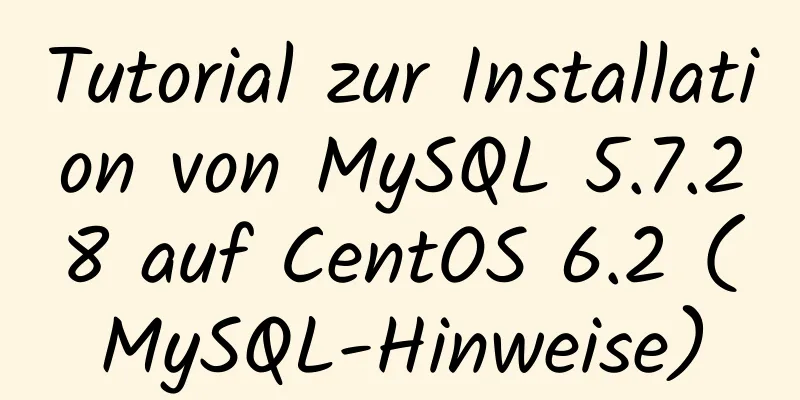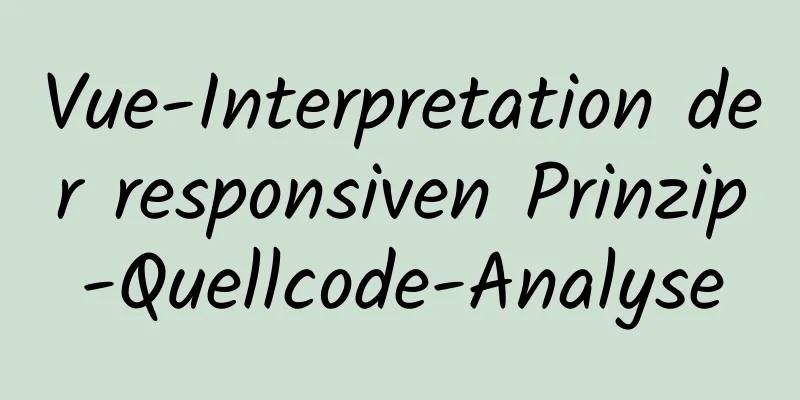Super ausführliches Tutorial zur Implementierung der TabBar untere Navigationsleiste in Vue

Projekteinführung:
Projektverzeichnis:
Vorschau des TabBar-Effekts:
Idee für die TabBar-Implementierung1. Wenn sich unten eine separate TabBar-Komponente befindet, wie kann diese gekapselt werden?
2. Der eigentliche Inhalt der TabBar wird von der Außenwelt bestimmt.
3. Passen Sie TabBarItem an, Sie können Bilder und Text einfügen
Die Methode ist machbar, lasst uns sie zuerst implementieren. Lasst uns das Verzeichnis einführen Erstellen eines Projektdateiverzeichnisses
Einführung in das DateiverzeichnisIch habe einen Ordner mit fünf darin enthaltenen Ansichten erstellt. Die fünf Dateien enthalten fünf Vue-Dateien, die den einzelnen Schaltflächen unter der Navigationsleiste entsprechen.
Erstellen Sie unter „Assets“ CSS- und IMG-Ordner, um die für die Tabbar-Schaltflächen erforderlichen Bilder und Basisklassen zu platzieren.
Erstellen Sie eine MainTabBar.vue-Datei und einen Tabbar-Ordner im Komponentenordner. Platzieren Sie die Unterkomponenten von MainTabBar und verschiedene Slot-bezogene Dateien im Tabbar-Ordner.
Die Indexdatei im Router-Ordner konfiguriert die Routing-Datei
main.js ist die Einstiegsdatei des Projekts. Alle Seiten im Projekt laden main.js, daher hat main.js drei Hauptfunktionen:
Codeimplementierung in jedem Ordner Der erste Schritt besteht darin, einen Dateialias zu erstellen. Suchen Sie das Resolve-Objekt und schreiben Sie die Aliase aller Dateien in „Alias“:
DateialiascodeCode:
lösen: {
Erweiterungen: ['.js', '.vue', '.json'],
Alias: {
'@': auflösen('src'),
'Vermögenswerte': auflösen('src/Vermögenswerte'),
'Komponenten': auflösen('src/Komponenten'),
'Ansichten': auflösen('src/views'),
}
},App.vue-CodeVerweisen Sie auf die MainTabBar-Komponente und die Dateien, die den einzelnen Tabbaritems in App.vue entsprechen:
<Vorlage>
<div id="app">
<Router-Ansicht></Router-Ansicht>
<Haupt-Tab-Leiste></Haupt-Tab-Leiste>
</div>
</Vorlage>
<Skripttyp="Modul">
MainTabBar aus „Komponenten/MainTabBar“ importieren
Standard exportieren {
Name: "App",
Komponenten: {
Haupt-Tab-Leiste
}
}
</Skript>
<Stil>
@import "Assets/CSS/Basis";
</Stil>
MainTabBar.vue-CodeMainTabBar-Komponentencode: Die Komponente muss die Anforderungen zur dynamischen Änderung von Nummer, Farbe, Text usw. des TabBarItem erfüllen. Es müssen verschiedene Slots erstellt werden.
<Vorlage>
<div>
<Tabulatorleiste>
<tab-bar-item Pfad="/home" activeColor="lila">
<img slot="item-icon" src="~assets/img/tabbar/shouye.png" alt="" >
<img slot="item-icon-active" src="~assets/img/tabbar/shouye.active.png" alt="">
<div slot="item-text">Startseite</div>
</tab-bar-item>
<tab-bar-item Pfad="/Kategorie" activeColor="lila">
<img slot="item-icon" src="~assets/img/tabbar/fenlei.png" alt="">
<img slot="item-icon-active" src="~assets/img/tabbar/fenlei.active.png" alt="">
<div slot="item-text">Kategorie</div>
</tab-bar-item>
<tab-bar-item path="/cart" activeColor="lila">
<img slot="item-icon" src="~assets/img/tabbar/gouwuche.png" alt="">
<img slot="item-icon-active" src="~assets/img/tabbar/gouwuche.active.png" alt="">
<div slot="item-text">Warenkorb</div>
</tab-bar-item>
<tab-bar-item Pfad="/Profil" activeColor="lila">
<img slot="item-icon" src="~assets/img/tabbar/wode.png" alt="">
<img slot="item-icon-active" src="~assets/img/tabbar/wode.active.png" alt="">
<div slot="item-text">Mein</div>
</tab-bar-item>
</tab-bar>
</div>
</Vorlage>
<Skript>
TabBar aus „Komponenten/Tabbar/TabBar“ importieren
Importiere TabBarItem aus „Komponenten/Tabbar/TabBarItem“.
Standard exportieren {
Name:"Haupt-Tableiste",
Komponenten: {
TabBar,
TabBarItem
}
}
</Skript>
<Stil>
</Stil>TabBar.vue-CodeÄndern Sie die Datei TabBar.vue in die Unterkomponente in MainTabBar.vue:
<Vorlage>
<div id="Tabulatorleiste">
<Steckplatz></Steckplatz>
</div>
</Vorlage>
<Skript>
Standard exportieren {
Name: „TabBar“
}
</Skript>
<Stil>
</Stil>
TabBarItem.vue-CodeTabBarItem.vue ist eine Unterkomponente von MainTabBar.vue
<Vorlage>
<div Klasse="Tab-Leiste-Element" @click="itemClick">
<div v-if="!istAktiv">
<slot name="item-icon"></slot>
</div>
<div v-sonst>
<slot name="item-icon-active"></slot>
</div>
<div :style="activeStyle"><slot name="item-text"></slot></div>
</div>
</Vorlage>
<Skript>
Standard exportieren {
Name:"TabBarItem",
Requisiten:{
Pfad:String,
aktiveFarbe:{
Typ: Zeichenfolge,
Standard: „rot“
}
},
Daten(){
zurückkehren {
// istAktiv:true
}
},
berechnet:{
istAktiv(){
//Beurteilung//return this.$route.path.indexOf(this.path) !== -1
//gib dies zurück.$route.path === dieser.pfad
gib dies zurück.$route.path.indexOf(this.path)?false:true
},
aktivStyle(){
gib dies zurück.istAktiv?{color:this.activeColor}:{}
}
},
Methoden:{
itemClick(){
dies.$router.replace(dieser.pfad)
}
}
}
</Skript>
<Stil>
#Tab-Leiste{
Anzeige: Flex;
}
#Tab-Leiste{
Hintergrundfarbe: #f6f6f6;
Rahmen oben: 2px #ccc;
Position: fest;
links: 0;
rechts: 0;
unten: 0;
Boxschatten: 0px -1px 1px rgba (100,100,100, .2);
}
.tab-bar-item{
biegen: 1;
Textausrichtung: zentriert;
Höhe: 49px;
Schriftgröße: 14px;
}
.tab-bar-item img{
Breite: 24px;
Höhe: 24px;
Rand oben: 3px;
vertikale Ausrichtung: Mitte;
Rand unten: 3px;
}
.aktiv{
Farbe: rot;
}
</Stil>Routing-Konfigurationscode von index.jsDie Indexdatei im Router-Ordner ist die Routing-Konfiguration:
Vue von „vue“ importieren
importiere VueRouter von „vue-router“;
const Home = () => import('Ansichten/Home/Home')
const Kategorie = () => import('Ansichten/Kategorie/Kategorie')
const Cart = () => import('Ansichten/Warenkorb/Warenkorb')
const Profil = () => import('../views/profile/profile')
//1. Installieren Sie das Plugin Vue.use(VueRouter)
//2. Erstelle ein Routing-Objekt const routes = [
{
Weg:'',
Umleitung: '/home'
},
{
Pfad: „/home“,
Komponente:Home
},
{
Pfad: '/Kategorie',
Komponente:Kategorie
},
{
Pfad: '/Warenkorb',
Komponente:Warenkorb
},
{
Pfad: „/Profil“,
Komponente:Profil
}
]
const router = neuer VueRouter({
Routen,
Modus: „Verlauf“
})
//3. Router exportieren
Standardrouter exportierenHome-Code, Warenkorb-Code, Profil-Code, Kategorie-Code in Ansichten: home.vue-Code
<Vorlage>
<h2>Startseite</h2>
</Vorlage>
<Skript>
Standard exportieren {
Name:"Startseite"
}
</Skript>
<Stil>
</Stil>Kategorie.vue-Code
<Vorlage>
<h2>Kategorien</h2>
</Vorlage>
<Skript>
Standard exportieren {
Name:"Startseite"
}
</Skript>
<Stil>
</Stil>Profil.vue-Code
<Vorlage>
<h2>Persönlich</h2>
</Vorlage>
<Skript>
Standard exportieren {
Name:"Startseite"
}
</Skript>
<Stil>
</Stil>
cart.vue-Code
<Vorlage>
<h2>Warenkorb</h2>
</Vorlage>
<Skript>
Standard exportieren {
Name:"Startseite"
}
</Skript>
<Stil>
</Stil>
Base.css-CodeDer Inhalt von base.css unter der CSS-Datei:
Körper{
Polsterung: 0px;
Rand: 0px;
}
img Bildressourcen
Implementierung abgeschlossen~ Zusammenfassen: Das Projekt ist sehr umfassend und beinhaltet diverse Kenntnisse zu Slots, Routing, Wertübertragung von Unterkomponenten und übergeordneten Komponenten sowie Alias-Einstellungen. Hauptschwierigkeiten:1. Beim Klicken auf das entsprechende TabBarItem ändern wir die Bildfarbe und die Textfarbe. Dabei prüfen wir, ob die aktuell aktive Route mit der übergebenen Adresse übereinstimmt. Wenn ja, wird sie true und gibt false zurück:
berechnet:{
istAktiv(){
//Richter returniere this.$route.path.indexOf(this.path)?false:true
},
aktivStyle(){
gib dies zurück.istAktiv?{color:this.activeColor}:{}
}
},
Methoden:{
itemClick(){
dies.$router.replace(dieser.pfad)
}
}
Der obige Code hat andere Methoden:
gib dies zurück.$route.path.indexOf(this.path) !== -1
gib dies zurück.$route.path === dieser.pfad2. Problem bei der Wertübertragung der übergeordneten Komponente: Die übergeordnete Komponente übergibt den entsprechenden Dateipfad und die Schriftfarbe, die die untergeordnete Komponente akzeptiert und verwendet:
Standard exportieren {
Name:"TabBarItem",
Requisiten:{
Pfad:String,
aktiveFarbe:{
Typ: Zeichenfolge,
Standard: „rot“
}
},
Daten(){
zurückkehren {}
},Projekt abgeschlossen~ Damit ist dieser Artikel über die Implementierung der unteren TabBar-Navigationsleiste in Vue abgeschlossen. Ich hoffe, dass es für jedermanns Studium hilfreich sein wird, und ich hoffe auch, dass jeder 123WORDPRESS.COM unterstützen wird. Das könnte Sie auch interessieren:
|
>>: Detaillierte Schritte zum Erstellen eines Dateiservers in Windows Server 2012
Artikel empfehlen
Analyse des Prinzips der MySQL-Indexlängenbeschränkung
Dieser Artikel stellt hauptsächlich die Analyse d...
Implementierungscodebeispiel für die lokale Verzeichniszuordnung von Nginx
Manchmal müssen Sie auf einige statische Ressourc...
Zusammenfassung der Tests für logische MySQL-Sicherungen und -Wiederherstellungen
Inhaltsverzeichnis 1. Was für eine Art von Backup...
Wie viele gängige Schleifen zur Array-Traversierung in JS kennen Sie?
Vorwort Als grundlegende Datenstruktur spielen Ar...
Zwei Beispiele für die Verwendung von Symbolen in Vue3
Inhaltsverzeichnis 1. Verwenden Sie SVG 2. Verwen...
Der gesamte Prozess der Entwicklung eines Google-Plug-Ins mit vue+element
Einfache Funktion: Klicken Sie auf das Plug-In-Sy...
Beispiel für Sterne für den CSS-Bewertungseffekt
Was? Welcher Sternenmantel? Schauen wir uns zur V...
Grafisches Tutorial zur Installation und Konfiguration von MySQL 5.7.17
Der Blogger sagte : Ich habe eine Reihe von Blogb...
So bedienen Sie Datei- und Ordnerberechtigungen unter Linux
Linux-Dateiberechtigungen Überprüfen wir zunächst...
mysqldump-Parameter, die Sie möglicherweise nicht kennen
Im vorherigen Artikel wurde erwähnt, dass die in ...
Lösen Sie das Problem der fehlenden Datei msvcr100.dll beim Erstellen von MySQL im Windows Service 2012 Alibaba Cloud Server
Lösung 1: Laden Sie die Datei msvcr100.dll herunt...
Eine kurze Diskussion zum Erstellen eines Clusters in nodejs
Inhaltsverzeichnis Cluster-Cluster Clusterdetails...
Wie gestaltet man eine responsive Website? Vor- und Nachteile von Responsive Webdesign
Ich habe mich vor Kurzem mit Responsive Design be...
Vue realisiert problemlos Wasserzeicheneffekte
Vorwort: Verwenden Sie den Wasserzeicheneffekt im...
So verwenden Sie den temporären MySQL 5.7-Tablespace, um Fallstricke zu vermeiden
Einführung MySQL 5.7 soll der sicherste MySQL-Ser...